效果图

原图:

ps中打开修改后的照片,点击菜单栏-滤镜-Nik Collection。
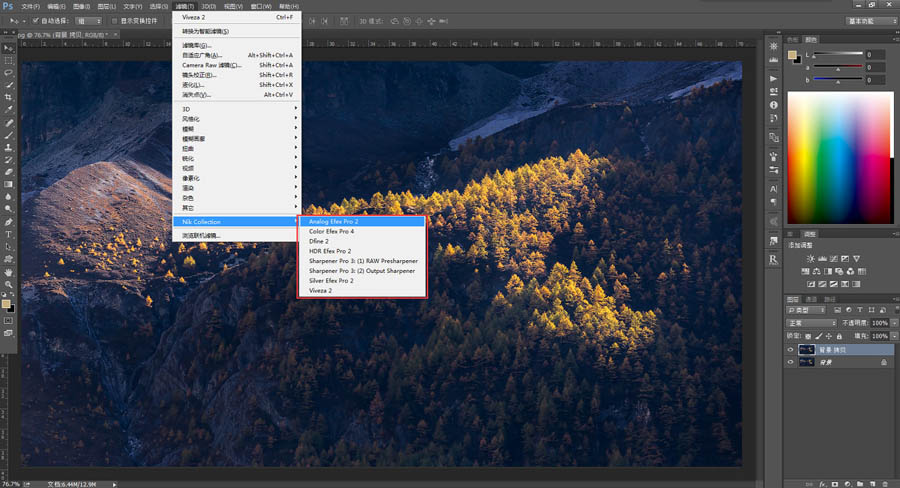
一、Analog Efex Pro 2
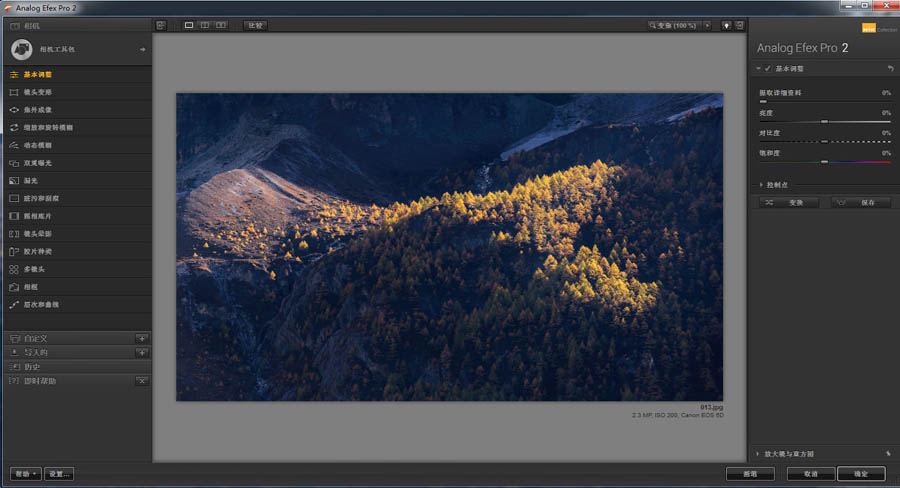
胶片特效滤镜,可模拟各种各样的胶片质感,也可以做一些基础调整以及一些特殊效果。
二、Color Efex Pro 4

Color Efex Pro 4是使用最多的插件滤镜。
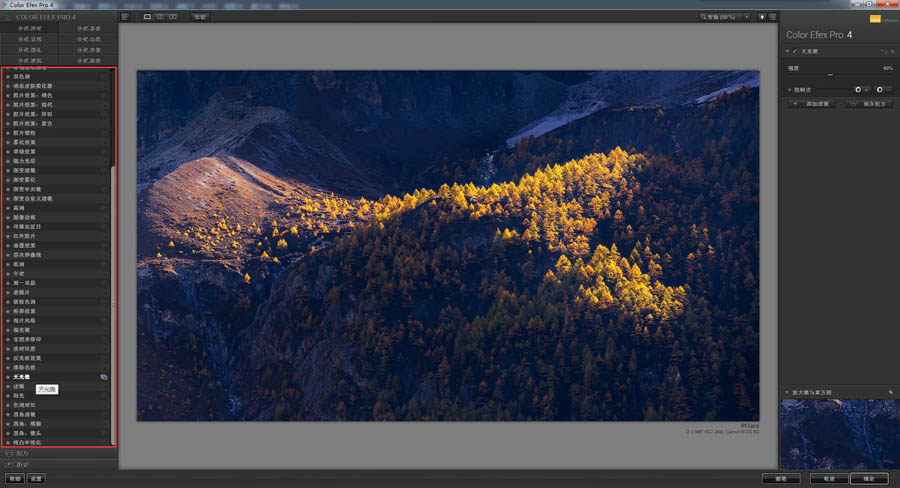
左边栏有各种各样的滤镜,例如:淡对比度、色调对比度、天光镜、偏光镜、详细细节提取等,天光镜滤镜加暖色40%。

右上角的控制点面板,点击—控制点+。
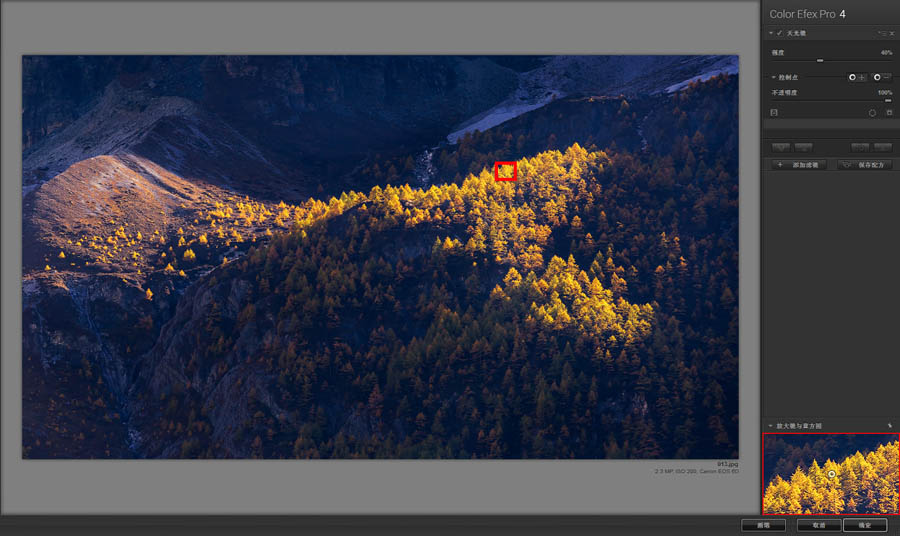
鼠标移动到画面中,右下角的放大镜区域会跟着移动,通过观察放大镜区域,在画面中点击放入控制点,会自动蒙版,覆盖到周边的树木。
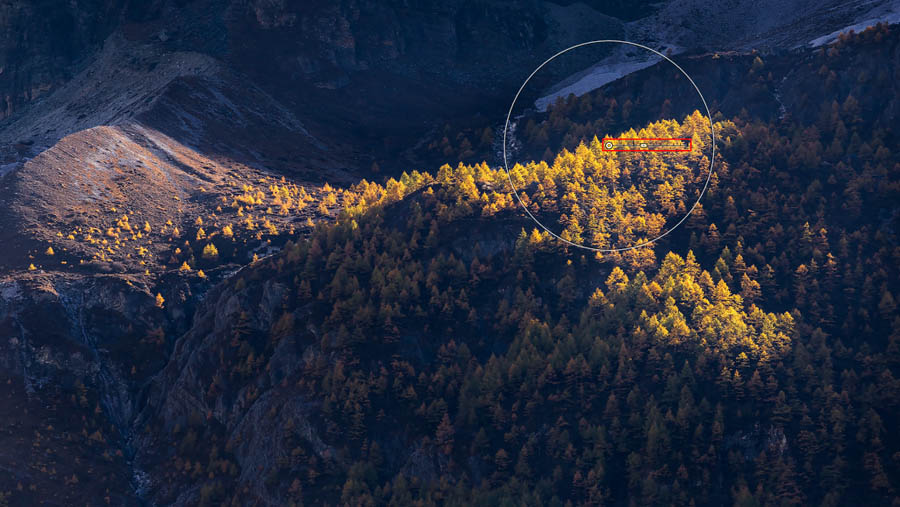

可点击控制点,拖动滑块,控制选择区域的大小以及天光镜滤镜的不透明度,来精确的为受光的区域增加一些暖色,也可以点击控制点-,从已覆盖的区域减去。
三、Dfine 2
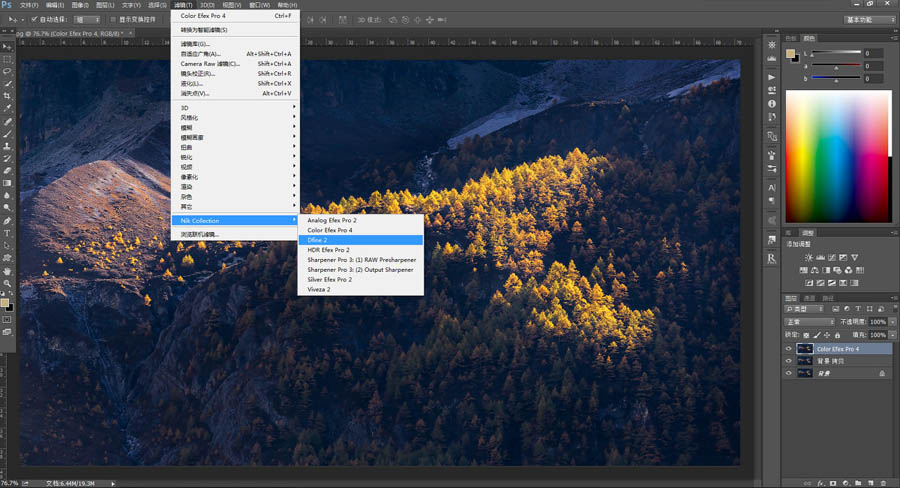
Dfine 2常用的降噪插件。
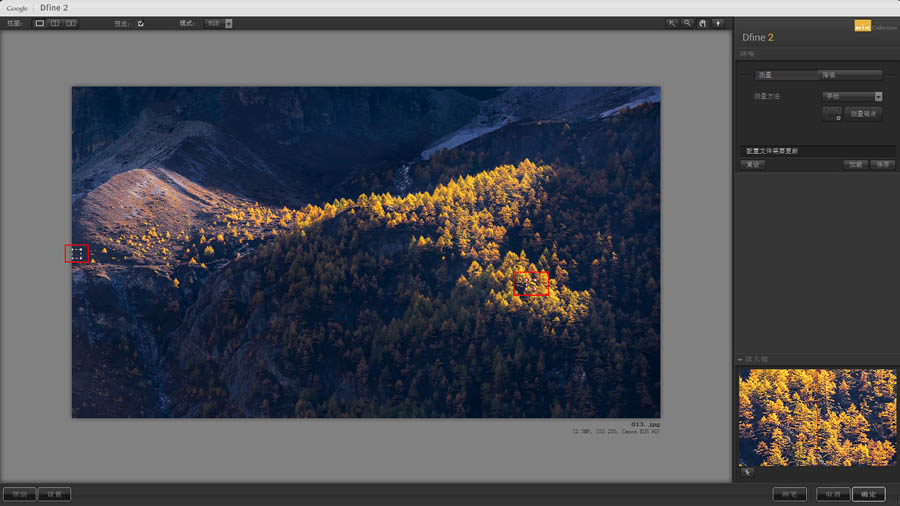
点击Dfine 2,插件会自动选择画面中的参考点,应用降噪,可以拖动参考点,来控制参考的区域,也可以点击右下角的画笔,用蒙版画笔,画出需要降噪的区域和不需要降噪的区域。
四、HDR Efex Pro 2
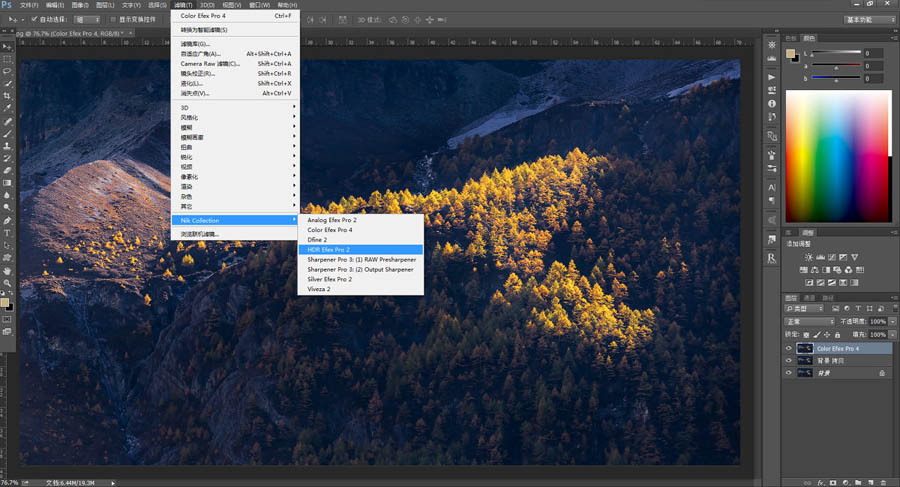

HDR Efex Pro2 模拟各种各样的HDR效果,有hdr特殊效果的可以尝试。
五、Sharpener Pro 3
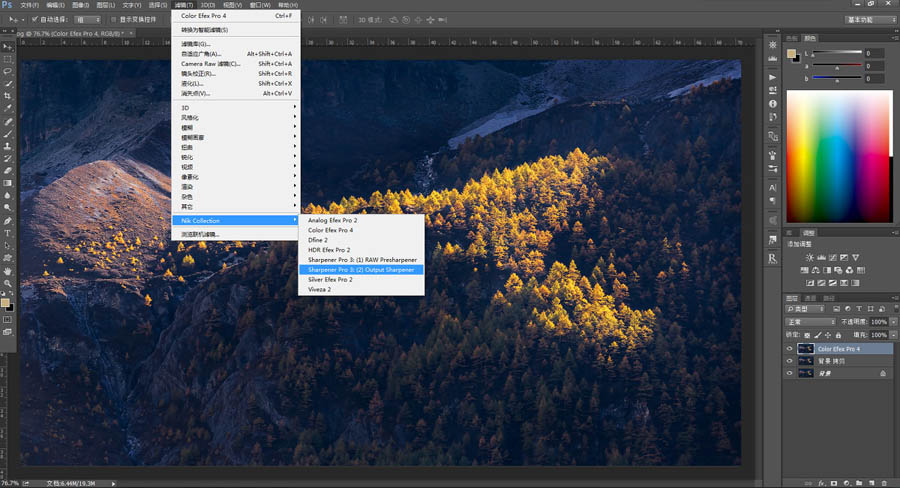
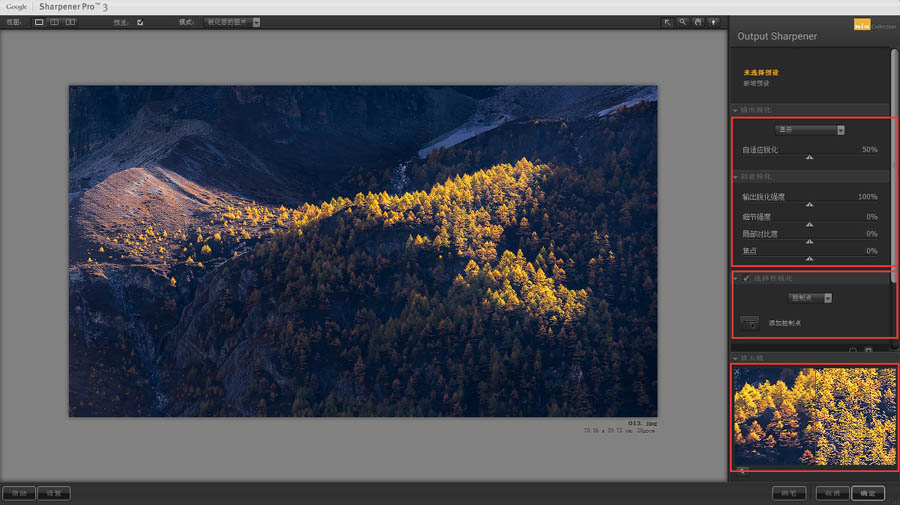
锐化滤镜也可以拖动滑块,控制强度半径等。
六、 Silver Efex Pro
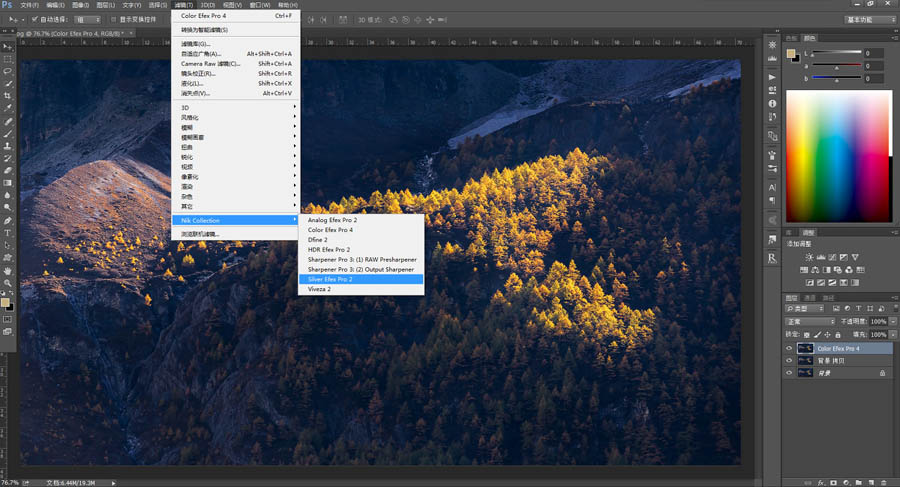
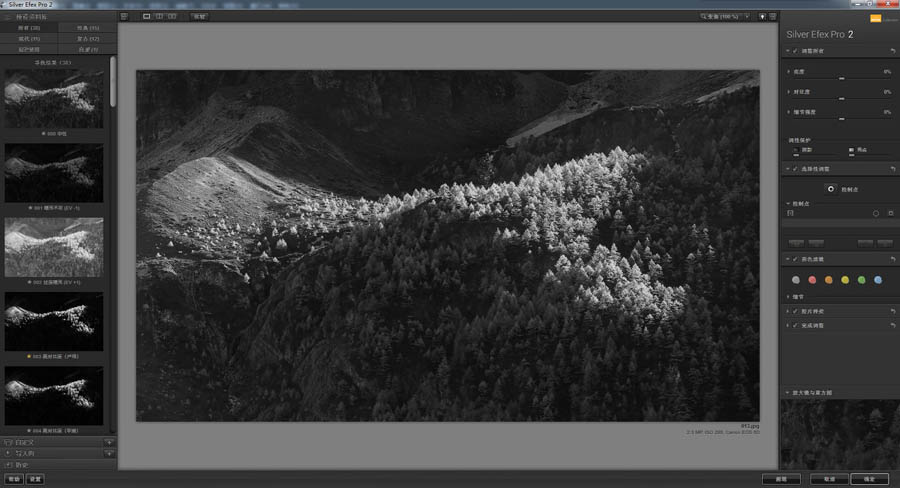
非常好用的黑白滤镜,分分钟后期中黑白大片。
七、 Viveza
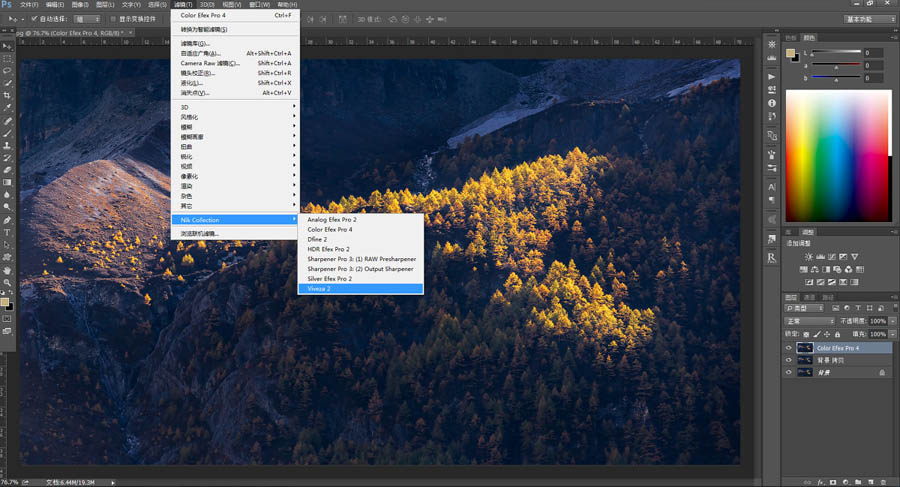
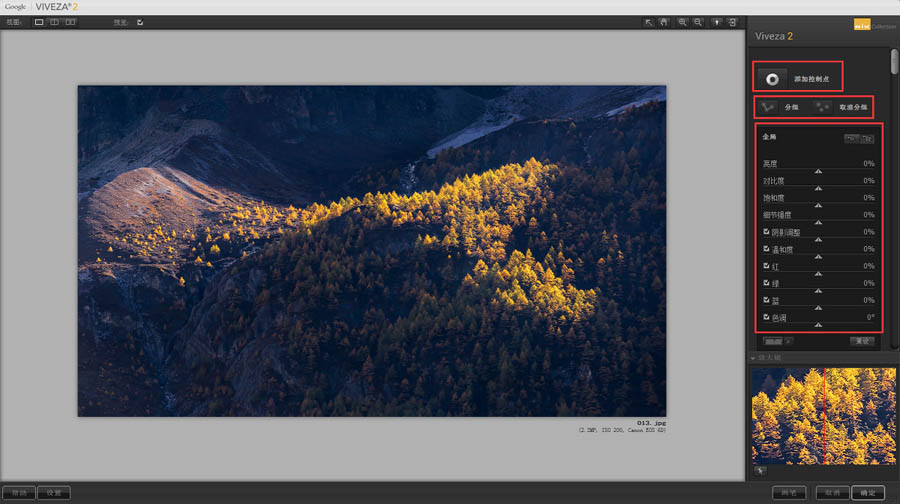
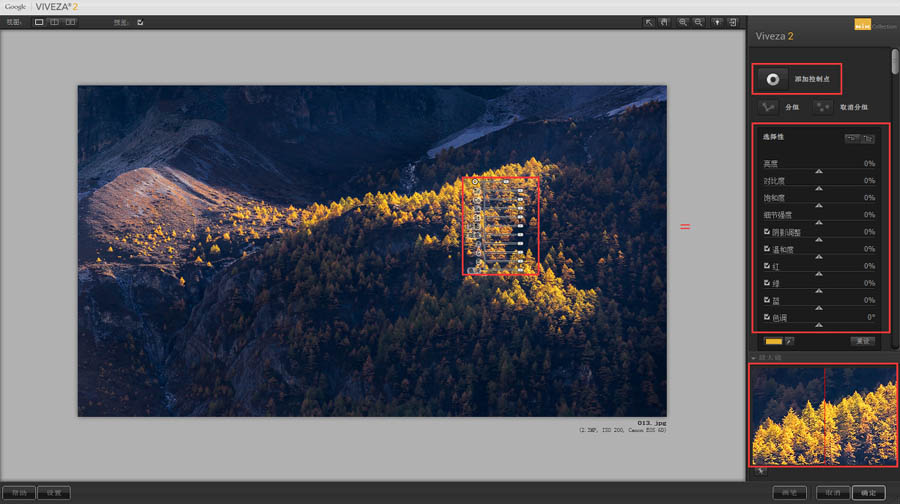
用控制点,精确建立调整区域,可以对亮度,对比度,锐化,颜色等。









全部回复
